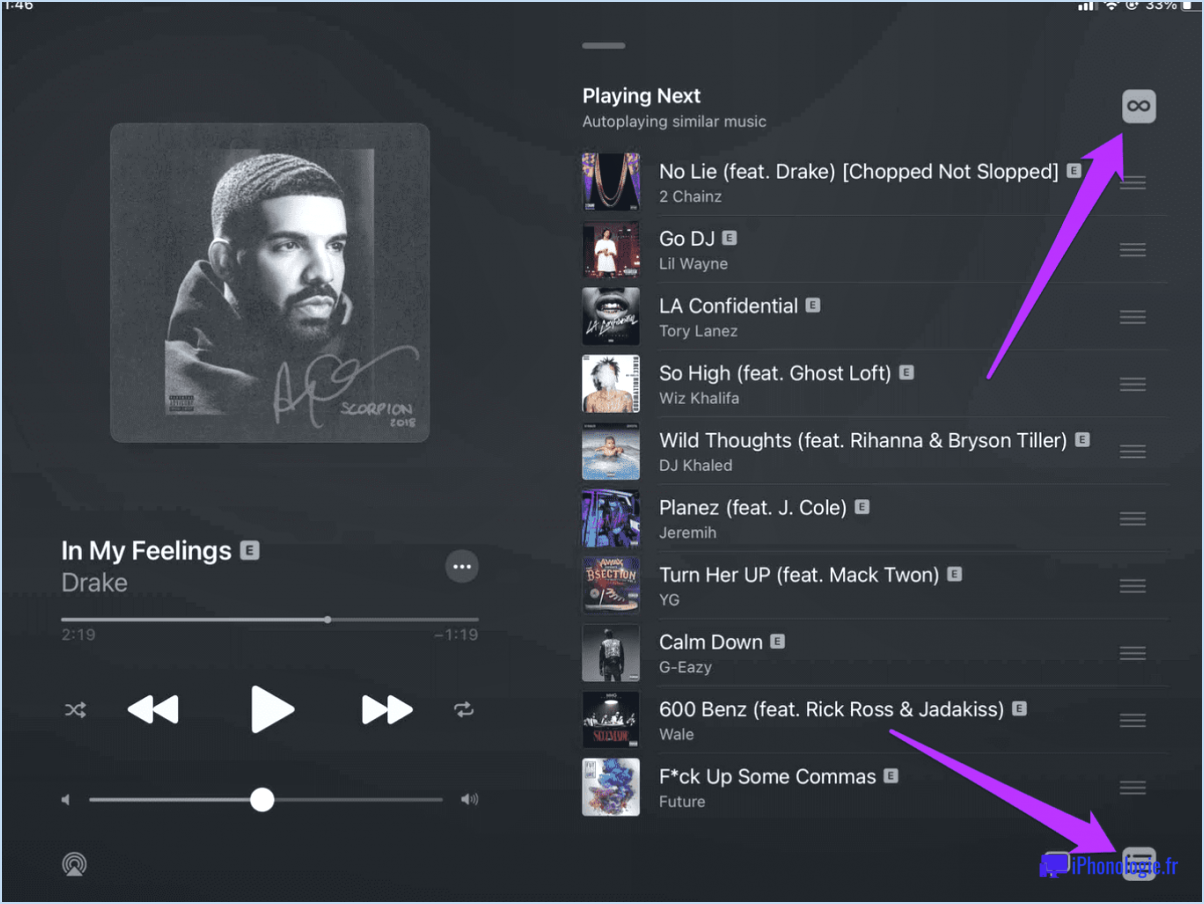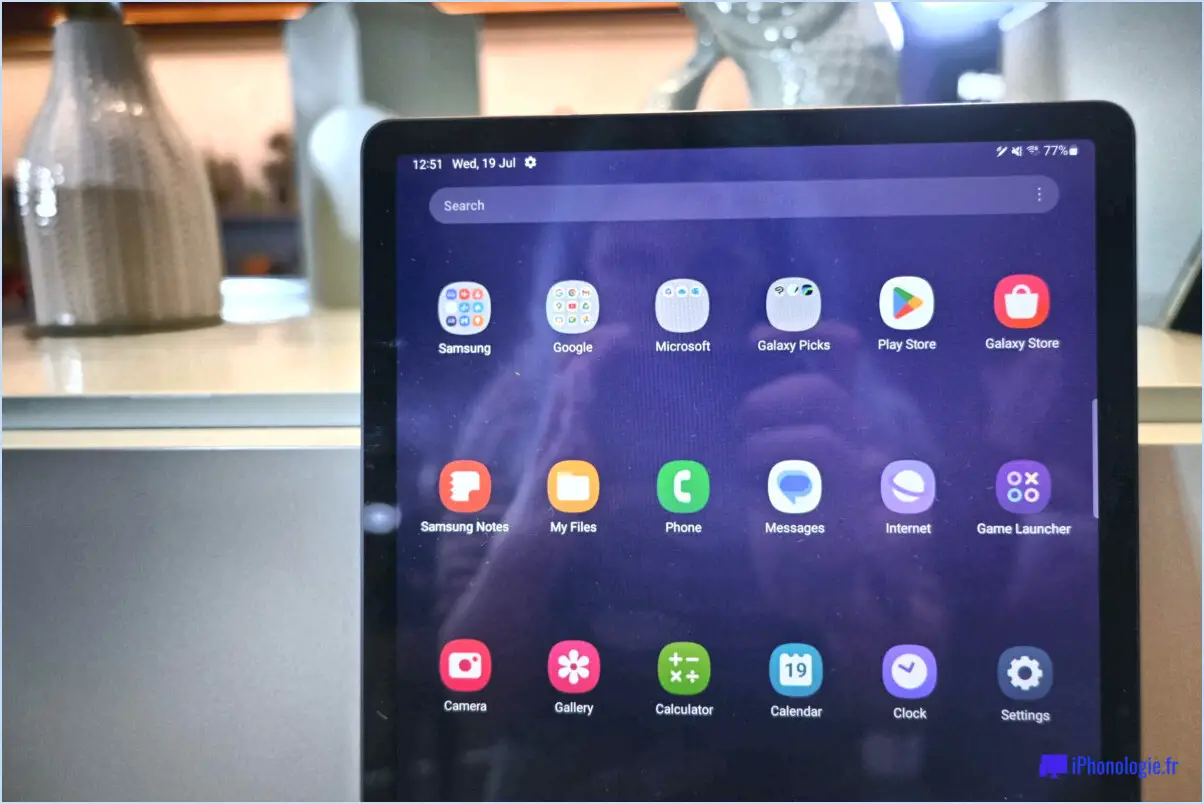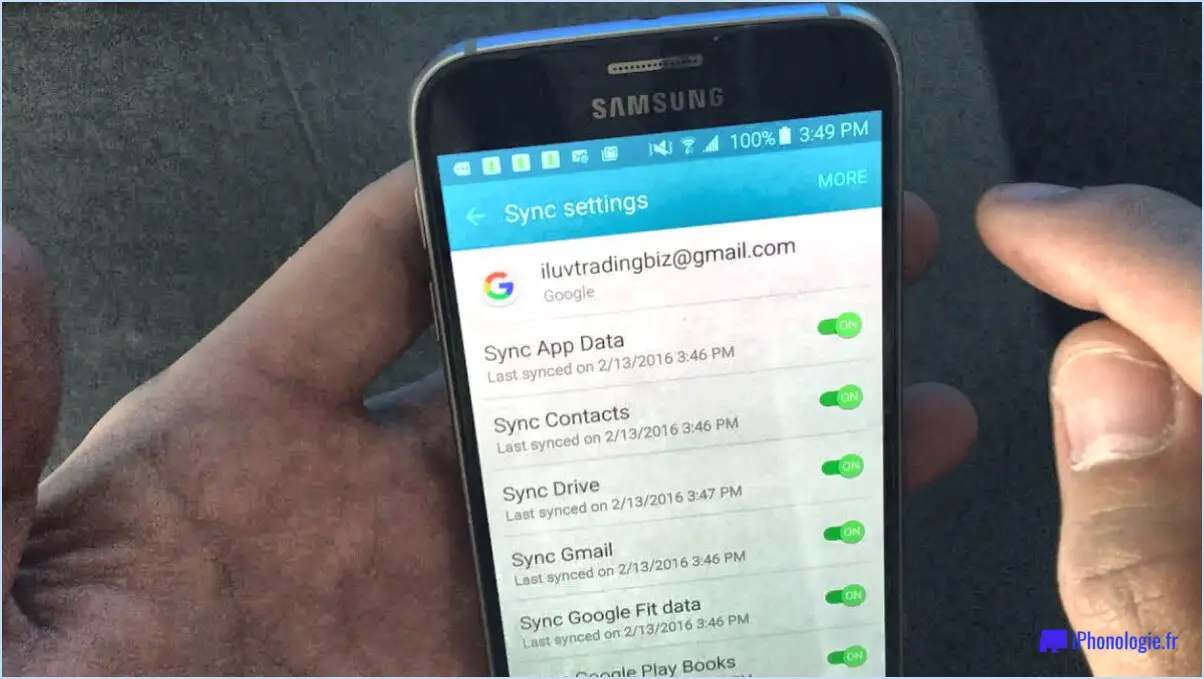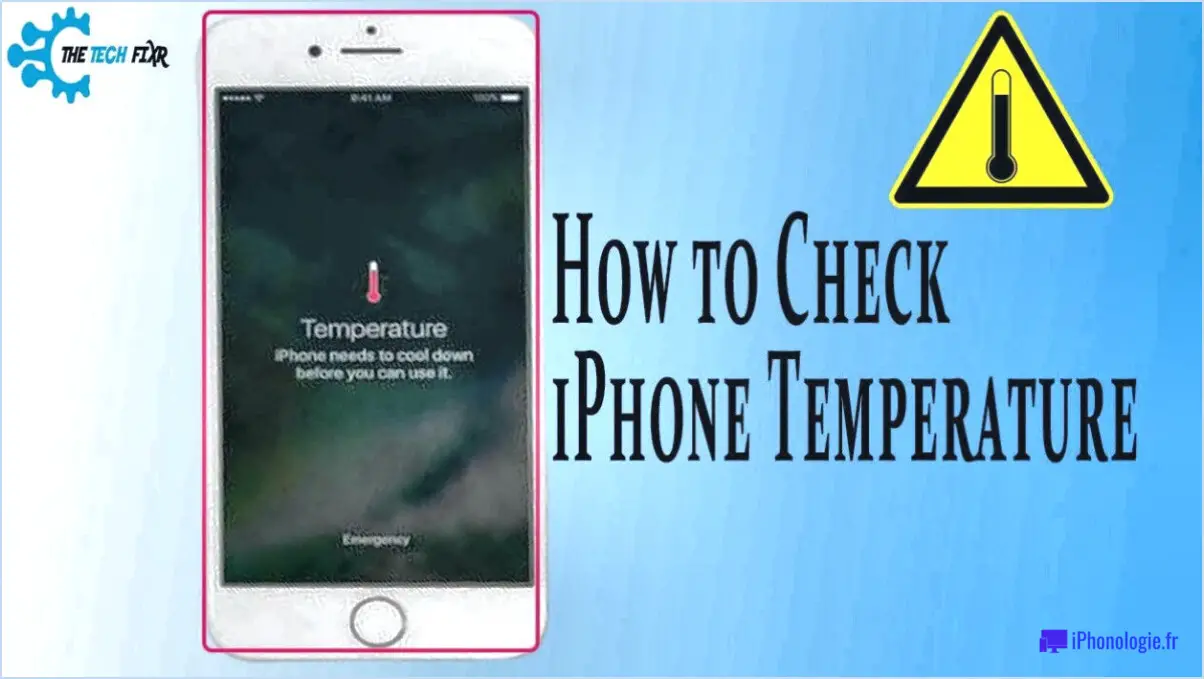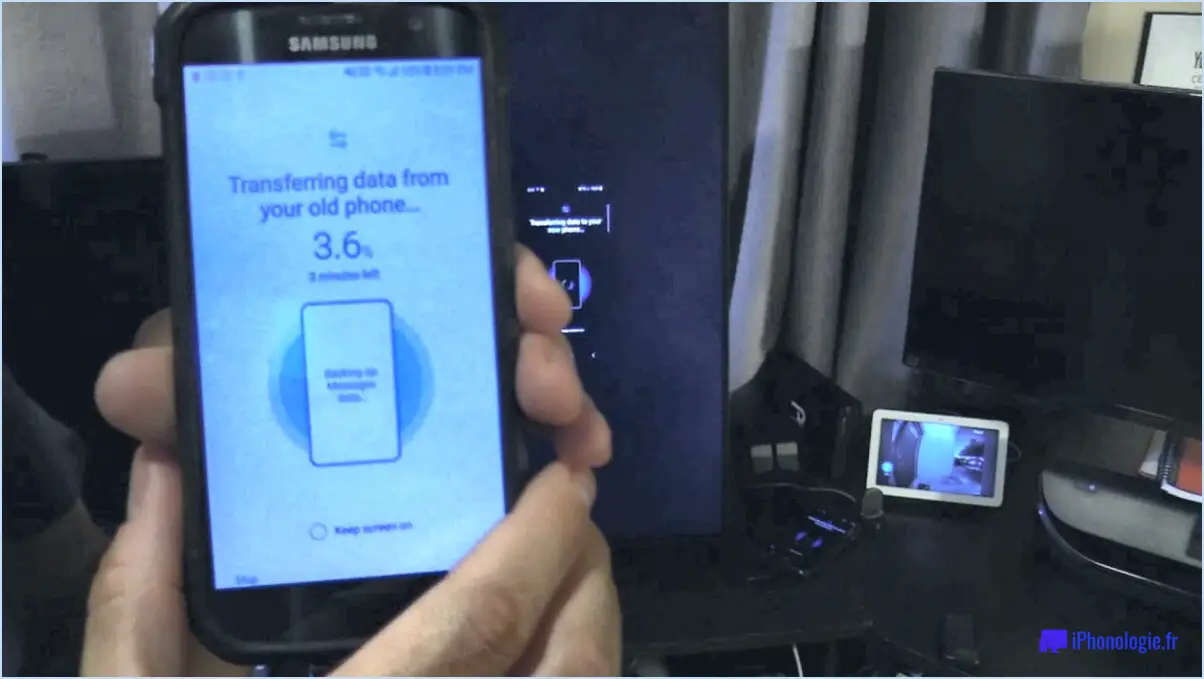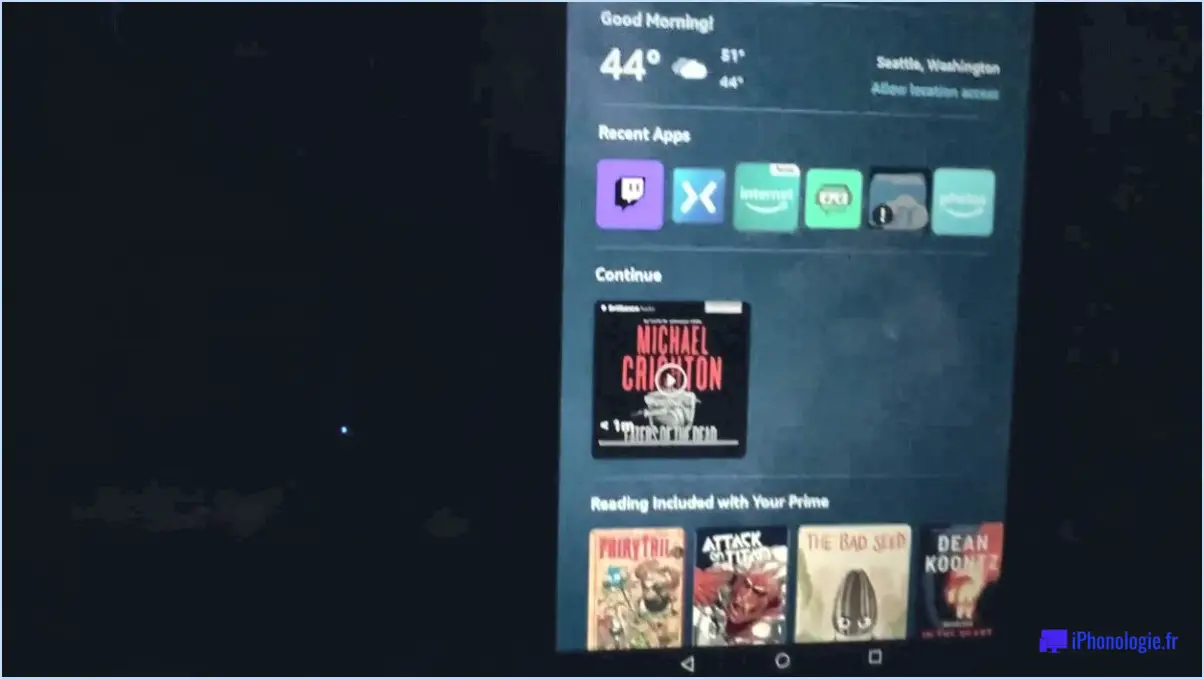Comment sauvegarder les données d'un appareil Xiaomi?

Pour sauvegarder les données de votre appareil Xiaomi, vous disposez de plusieurs options fiables. Examinons ces méthodes en détail :
- Application Mi Cloud: Xiaomi met à la disposition de ses utilisateurs l'appli Mi Cloud, qui offre un moyen pratique de sauvegarder et de restaurer des données. Pour utiliser cette fonctionnalité, procédez comme suit :
- Ouvrez l'application Paramètres sur votre appareil Xiaomi.
- Faites défiler vers le bas et tapez sur "Mi Account" ou "Mi Cloud".
- Connectez-vous avec vos identifiants de compte Mi ou créez un nouveau compte si vous n'en avez pas.
- Activez l'option "Sauvegarde Mi Cloud" et sélectionnez les données que vous souhaitez sauvegarder, telles que les contacts, les messages, les photos, etc.
- Tapez sur "Sauvegarder maintenant" pour lancer le processus de sauvegarde. Assurez-vous d'avoir une connexion internet stable pendant cette étape.
- Pour restaurer vos données, accédez à l'appli Mi Cloud, connectez-vous avec votre compte Mi et sélectionnez le fichier de sauvegarde que vous souhaitez restaurer.
- Périphériques de stockage externes: Une autre méthode fiable pour sauvegarder les données de votre appareil Xiaomi consiste à utiliser des périphériques de stockage externes tels que des lecteurs USB ou des cartes SD. Voici comment procéder :
- Connectez votre appareil Xiaomi à un ordinateur à l'aide d'un câble USB.
- Sur votre appareil, faites glisser vers le bas depuis le haut de l'écran pour accéder au panneau de notification.
- Tapez sur "USB pour le transfert de fichiers" ou "Transfert de fichiers" et sélectionnez "Transférer des fichiers" ou "Mode MTP".
- Sur votre ordinateur, ouvrez l'Explorateur de fichiers (Windows) ou le Finder (Mac).
- Localisez votre appareil Xiaomi dans la section des appareils connectés.
- Copiez et collez ou faites glisser les fichiers que vous souhaitez sauvegarder depuis votre appareil vers l'emplacement souhaité sur votre ordinateur ou votre périphérique de stockage externe.
N'oubliez pas qu'il est essentiel de sauvegarder régulièrement vos données pour éviter toute perte potentielle. Que vous choisissiez l'application Mi Cloud ou des périphériques de stockage externes, les deux méthodes offrent des moyens fiables de sauvegarder vos précieuses informations.
Comment puis-je obtenir des données à partir du nuage de Xiaomi?
Pour récupérer des données à partir du nuage de Xiaomi, suivez les étapes suivantes :
- Créez un compte et connectez-vous au nuage Xiaomi.
- Accédez aux paramètres de votre compte et localisez la section "Mi Cloud".
- Dans la section Mi Cloud, vous trouverez toutes les données stockées sur le nuage de Xiaomi.
- Vous pouvez également utiliser l'application Mi Cloud pour accéder à vos données.
En suivant ces étapes, vous pourrez afficher et récupérer les données stockées dans votre compte cloud Xiaomi. N'oubliez pas de vous connecter et de naviguer dans la section Mi Cloud ou d'utiliser l'appli Mi Cloud pour accéder facilement à vos données.
Comment récupérer les données d'un téléphone MI mort?
Pour récupérer les données d'un MI Phone mort, il existe quelques méthodes efficaces que vous pouvez essayer. L'une d'entre elles consiste à utiliser un logiciel de récupération de données qui est largement utilisé à cette fin. Ces logiciels sont conçus pour analyser le stockage interne de l'appareil et récupérer les fichiers perdus ou supprimés. Vous pouvez installer un logiciel de récupération de données réputé sur votre ordinateur et y connecter le MI Phone mort à l'aide d'un câble. Le logiciel vous guidera ensuite tout au long du processus de récupération, en vous permettant de sélectionner les fichiers spécifiques que vous souhaitez récupérer.
Vous pouvez également connecter le téléphone directement à un ordinateur à l'aide d'un câble, puis utiliser un logiciel de récupération de données pour récupérer vos données. Cette méthode permet à l'ordinateur de reconnaître le téléphone comme un périphérique de stockage externe, ce qui vous permet d'accéder aux fichiers qui y sont stockés.
N'oubliez pas d'agir rapidement et d'éviter d'utiliser le téléphone plus longtemps afin d'éviter tout risque d'écrasement des données. Bonne chance dans vos efforts de récupération de données !
Qu'est-ce que le nuage de Xiaomi?
Le nuage de Xiaomi est un service basé sur le cloud conçu pour permettre aux utilisateurs de gérer leurs appareils et leurs données depuis n'importe où. Grâce à ce service, les utilisateurs peuvent accéder à leurs appareils Xiaomi et les contrôler à distance. La plateforme en nuage offre une série de fonctionnalités, notamment la sauvegarde et la synchronisation des données permettant aux utilisateurs de stocker et d'accéder à leurs fichiers en toute sécurité sur plusieurs appareils. En outre, le nuage de Xiaomi permet une gestion des appareils Ce service permet aux utilisateurs de contrôler et de surveiller à distance leurs appareils, tels que les smartphones, les tablettes et les produits domestiques intelligents. Ce service offre aux utilisateurs la flexibilité et la commodité de gérer leur écosystème numérique sans effort.
Comment transférer des données depuis Mi?
Pour transférer des données depuis votre Mi, vous avez plusieurs options à votre disposition. Voici les méthodes les plus courantes :
- Via un câble USB: Connectez votre appareil Mi à votre ordinateur à l'aide d'un câble USB. Une fois connecté, vous pouvez accéder au stockage de votre appareil et transférer des fichiers entre votre Mi et l'ordinateur.
- Via Wi-Fi: Connectez votre appareil Mi à un réseau Wi-Fi. Ensuite, accédez au navigateur de fichiers sur votre appareil Mi et activez le partage de fichiers. Sur votre ordinateur, ouvrez un navigateur web et saisissez l'adresse IP fournie. Vous pouvez maintenant transférer des fichiers sans fil entre votre Mi et l'ordinateur.
- Via Bluetooth: Couplez votre Mi avec votre téléphone ou un autre appareil compatible Bluetooth. Une fois connecté, accédez au navigateur de fichiers sur votre Mi et sélectionnez les fichiers que vous souhaitez transférer. Choisissez l'option de partage via Bluetooth et sélectionnez l'appareil couplé pour lancer le transfert.
N'oubliez pas de vous assurer que les deux appareils sont compatibles et que les paramètres nécessaires sont activés pour un transfert de données réussi. Choisissez la méthode qui vous convient et profitez d'un partage de fichiers transparent avec votre appareil Mi.
Comment transférer les données de mon MI fit vers un autre téléphone?
Pour transférer les données de votre MI Fit vers un autre téléphone, suivez les étapes suivantes :
- Ouvrez l'application MI Fit et connectez-vous.
- Appuyez sur les trois lignes dans le coin supérieur gauche de l'écran.
- Sélectionnez "Paramètres".
- Sous "Transfert de données", appuyez sur "MI Fit Data".
- Saisissez votre nouveau numéro de téléphone et appuyez sur "Suivant".
- Appuyez sur "Terminer" pour achever le transfert de données.
En suivant ces étapes simples, vous pouvez transférer en toute transparence vos données MI Fit vers votre nouveau téléphone. Vous êtes ainsi assuré de ne perdre aucune de vos informations de fitness et de santé, ce qui vous permet de continuer à suivre vos progrès sans effort. Profitez d'une transition en douceur vers votre nouvel appareil et poursuivez vos objectifs de remise en forme sans interruption.
Comment transférer des contacts d'un téléphone Mi vers un ordinateur?
Pour transférer des contacts de votre téléphone Mi vers votre ordinateur, plusieurs options s'offrent à vous :
- Câble USB: Connectez votre téléphone Mi à votre ordinateur à l'aide d'un câble USB. Une fois connecté, votre ordinateur devrait reconnaître votre téléphone comme un périphérique de stockage. Ouvrez le stockage du téléphone et localisez le dossier des contacts. Copiez et collez les contacts sur votre ordinateur.
- Mi Cloud App: Installez l'application Mi Cloud sur votre téléphone et votre ordinateur. Connectez-vous à l'application sur les deux appareils en utilisant le même compte Mi. Activez la synchronisation des contacts dans les paramètres de l'application. Vos contacts seront automatiquement sauvegardés dans le Mi Cloud, accessible sur votre ordinateur via le site web Mi Cloud.
Choisissez la méthode qui vous convient le mieux et profitez d'un transfert de vos contacts sans souci !
Le nuage de Xiaomi est-il gratuit?
Oui, Xiaomi ne propose pas de service de stockage dans le nuage. Contrairement à d'autres entreprises, Xiaomi ne fournit pas de plateforme cloud dédiée aux utilisateurs pour stocker leurs fichiers et données. Par conséquent, vous ne trouverez pas d'options de stockage dans le nuage directement auprès de Xiaomi. Toutefois, il convient de noter que les appareils Xiaomi sont souvent dotés d'une intégration avec des fournisseurs de stockage en nuage populaires tels que Google Drive ou Mi Cloud, qui peuvent offrir des options de stockage en nuage. Mais en tant que service autonome, Xiaomi ne dispose pas de sa propre solution de stockage en nuage.
Est-il prudent d'acheter des téléphones Xiaomi?
Oui, les téléphones Xiaomi sont généralement sûrs. La marque a la réputation de produire des appareils fiables et de grande qualité. Toutefois, il est important de noter que, comme pour tout autre appareil électronique, il existe des cas isolés de problèmes de sécurité avec des téléphones de différentes marques. Pour garantir un achat en toute sécurité, il est conseillé d'effectuer des recherches approfondies sur le modèle spécifique qui vous intéresse. Lire les commentaires des clients, vérifier les certifications et examiner les caractéristiques du téléphone peut vous aider à prendre une décision éclairée. N'oubliez pas qu'il est essentiel d'être bien informé lors de l'achat d'un appareil électronique.